- როგორ შეასრულოს დისკის დიაგნოსტიკა
- მონაცემთა აღდგენის პროგრამული უზრუნველყოფა Hard Drive შეცდომა ფიქსირებული Failure
როგორ შეასრულოს დისკის დიაგნოსტიკა
ხისტი დისკის ყველაზე საიმედო ერთეულის კომპიუტერული სისტემა. თუ ეს არ ასრულებენ მდე ნიშნის, მაშინ ეს ძალიან რთული შენარჩუნება სისტემა მიზნით. ძირითადი ნაწილი ნებისმიერ კომპიუტერულ სისტემაში ანუ OS ცხოვრობს გადატანა მყარ დისკზე და იმავე მიზეზით, რომ ძალიან მნიშვნელოვანია, აღინიშნოს, რომ დისკის ჯანმრთელობის ძალიან მნიშვნელოვანია. იმ შემთხვევაში, თუ მომხმარებელი გრძნობს, რომ დისკის არ მუშაობს, მაშინ ეს ძალიან მნიშვნელოვანია, რომ დისკის დიაგნოსტიკა უნდა განხორციელდეს. რამდენიმე გზა არსებობს, ამით და ყველაზე მნიშვნელოვანი პირობა ჩამოთვლილია ქვემოთ.
Check Disk ფუნქცია
ეს არის აგებული ფუნქცია OS და არსებობს, რათა დაეხმაროს მომხმარებლებს დაარსებიდან. გეზი მოჰყვება არის Start> დააკლიკეთ მარჯვენა წამყვანი რომ არის დასკანირებული> Properties> ინსტრუმენტები> გამშვები ახლა. ეს იქნება ამოიღონ ნებისმიერი სირთულის მყარ დისკზე, რომელიც შეირჩა. ცუდი სექტორების, ჯვარი ბმის ფაილები, დაკარგული მტევანი და მომსახურება დაკავშირებული საკითხები უნდა გადაწყდეს სრული.
SMART Scans
მწარმოებლები ყველაზე თანამედროვე მყარი დისკები ხდის დარწმუნებულია, რომ თვითმმართველობის განხორციელების სისტემა, რათა დავრწმუნდეთ, რომ ეს საკითხი მყარ დისკზე არა მხოლოდ ცნობით, არამედ მოგვარდება. იგი ასევე ცნობილია, როგორც SMART Scans და ეს ხორციელდება დისკზე თავად საშუალებას აძლევს მომხმარებლებს დაუთმეს და პრობლემები მყარი დისკები ექმნებათ. იგი ასევე დარწმუნებულია, რომ საშუალებები ასევე რეკომენდირებულია კონკრეტული საკითხი.
მესამე მხარის პროგრამები
არსებობს ათიათასობით სადიაგნოსტიკო პროგრამების რაც დარწმუნებული ვარ, რომ დისკის შეცდომები აღმოჩენილი და წყდება მას შემდეგ, პროგრამა ეშვება. ეს ორივე უფასოდ და გადახდილი კომუნალური დაეხმაროს მომხმარებლებს ამ კუთხით, რათა დავრწმუნდეთ, რომ საუკეთესო კეთდება მათი მყარი დისკები ისე ისინი გავიდნენ საკითხი ASAP.
საერთო შეცდომა კოდები დროს მყარ დისკზე სადიაგნოსტიკო
ჩამოთვლილია ყველაზე გავრცელებული შეცდომა კოდები, რომ პირი შეტაკებები ხოლო გაშვებული დისკის დიაგნოსტიკა. სია აქვს დიდი მონაცემები, მაგრამ მხოლოდ იმ კოდების იქნა აღინიშნოს, რომ პოპ up ხშირად გამაღიზიანებელი მომხმარებლებს.
შეცდომის კოდი 0142
ეს მყარ დისკზე შეცდომა მაშინვე იმას ნიშნავს, რომ მყარ დისკზე წავიდა ცუდი და მოითხოვს დაუყოვნებლივ ჩანაცვლება. SATA ან IDE კაბელი ჩანაცვლება ამ თვალსაზრისით შესაძლოა, მუშაობა რამდენიმე წევრებს, მაგრამ ეს არის მხოლოდ გზა გარშემო არ არის სწორი გადაწყვეტილება. სრული შეცდომის კოდი, რომელიც, როგორც ჩანს, არის "Hard Drive (დ) - S / N (s), თვითმმართველობის ტესტი წარუმატებელი აღმოჩნდა. სტატუსი = (x) "
შეცდომის კოდი 0145 მყარ დისკზე შეცდომის კოდი იმას ნიშნავს, რომ თვითმმართველობის ტესტი არ დაასრულებს გამო შეყოვნება. მთავარი მიზეზი და მიზეზი ეს საკითხი, როდესაც მომხმარებელი ცდილობს აწარმოებს მწარმოებელი სადიაგნოსტიკო ტესტი გამოყენებით SSD, როდესაც ის გამოიყენება IDE / SATA. თუმცა, ყველაზე გავრცელებული მიზეზი არის SSD მყარი დისკის უკმარისობა. დაკავშირებული შეცდომის კოდი არის "Hard Drive (სახელი) - Self Test არ დასრულებულა".
შეცდომის კოდი 43
ეს შეცდომა ვრცელდება Windows 7, Server 2008, 2012 და Vista. დაკავშირებული შეცდომა და აღწერა, რომელიც, როგორც ჩანს, არის "Windows შეჩერდა ამ მოწყობილობის იმიტომ, რომ ის ინფორმაციით პრობლემები. (კოდი 43). "The device driver აცნობებს ფანჯრები, რომ გარკვეული მოწყობილობა, რომელიც ამ შემთხვევაში არის მყარ დისკზე ვერ მუშაობს და ეს ასევე შეიძლება გამოწვეული device driver უკმარისობა.
შეცდომის კოდი 7
არსებობს სამი ძირითადი მიზეზების დაექვემდებაროს შეცდომა ანუ BIOS არ არის იმისათვის, გაუმართავი RAM, რეესტრის საკითხები. შეცდომის აღწერა იკითხება "ფაილი I386Ntkrnlmp.exe ვერ ჩაიტვირთა. დისკის შეცდომის კოდი არის 7. "არსებობს მთელი რიგი თვითმმართველობის სადიაგნოსტიკო ინსტრუმენტი, რომელიც ხელმისაწვდომია ონლაინ დარწმუნდით, რომ ეს საკითხი მოგვარდება. ერთი ხელმისაწვდომია http://errortools.com/windows/how-to-fix-error-code-7/ შეიძლება იყოს დიდი დახმარება წევრებს, ამ კუთხით.
დამაგრება შეცდომის კოდი 0142
როგორც მყარ დისკზე უნდა შეიცვალოს ამ მხრივ სრული პროცესი ასეთია:
- ერთხელ მონაცემები შენახულია გამოყენებით ნებისმიერი კომუნალური ახალი დისკის შესასყიდი:

- კომპიუტერული სახურავი იხსნება გაგრძელების:

- მას შემდეგ, რაც მყარ დისკზე შემთხვევაში მდებარეობს ხრახნები უნდა მოიხსნას:
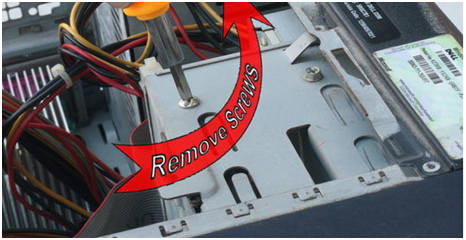
- დისკის მივიღებთ საფარი შემდეგ დამაკავშირებელი პორტების საკითხის მოგვარებას და დაასრულონ სრული:

დამაგრება შეცდომის კოდი 0145
ამაღლების ტექნიკის შეიძლება, რათა შესაძლებელი წევრებს როგორც Windows და Mac OS ამ საკითხის მოგვარებას. ნაბიჯები:
- გაშვების საკითხი უნდა იქნას გაანალიზებული, როგორც პირველი ნაბიჯი პროცესი:
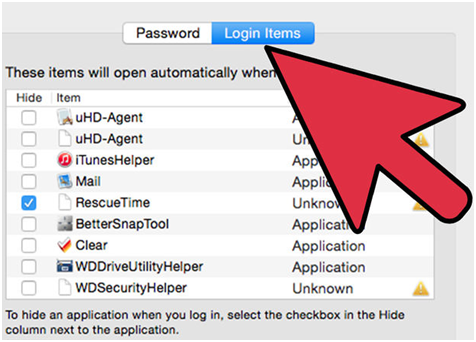
- მეორე ნაბიჯი მყარ დისკზე უნდა გაიწმინდა:
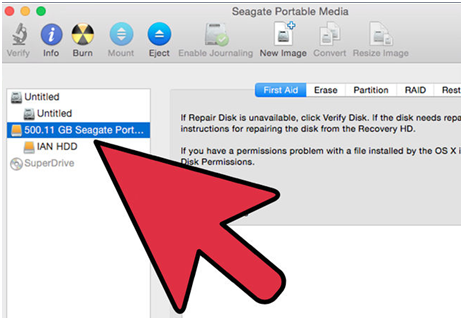
- პროგრამები შექმნაში საკითხები უნდა იყოს გაანალიზებული, რომ გააგრძელოს პროცესი:
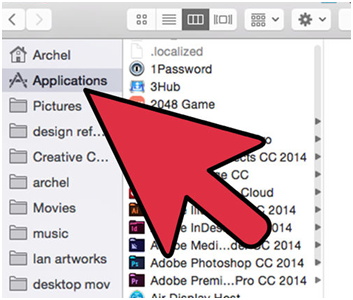
- მას შემდეგ, რაც უკვე გაკეთდა OS უნდა აღადგენინეს ამოიღონ შეცდომის კოდი 0145
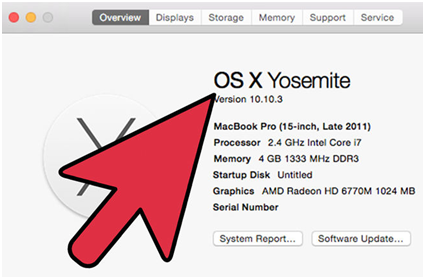
დამაგრება Hard Drive შეცდომის კოდი 43
შემდეგი ნაბიჯები ჩართული ამ კუთხით:
- მომხმარებელი უნდა აკრიფოთ sysdm.cpl შემდეგ გზას ადგას Start> Run ისე, რომ სასურველი ინტერფეისი, როგორც ჩანს:
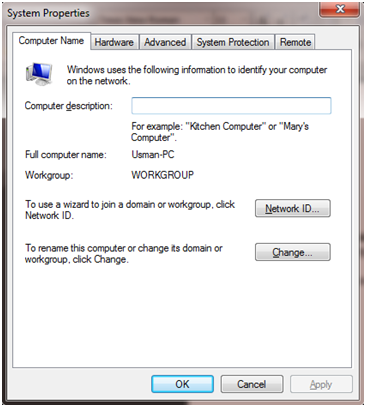
- შესახებ შემდეგ საჭიროებს პრეს ტექნიკის tab> მოწყობილობის მენეჯერი:
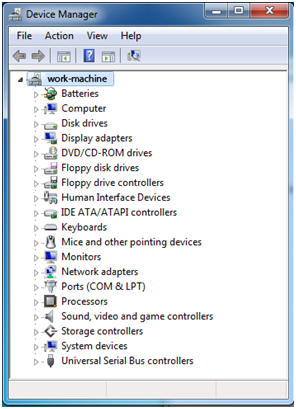
- დისკის უნდა უფლება დაკლიკავთ, რათა დავრწმუნდეთ, რომ წაშალოთ ვარიანტს დააწკაპებთ და უახლესი მძღოლები და მაშინ უნდა გადმოწერილი მწარმოებელი ნახვა, რათა დავრწმუნდეთ, რომ ეს საკითხი მოგვარდება.

დამაგრება შეცდომის კოდი 7
ეს გამოწვეულია RAM დარღვევები ყველაზე მეტი დრო. შემდეგ არის სწრაფი საშუალებები ამ კუთხით, რომელიც უზრუნველყოფს დარწმუნებული გაფართოება:
- ვერძის ტიპის მოწმდება, როგორც პირველი ნაბიჯი პროცესი:

- ერთხელ შეძენა გაკეთდა კომპიუტერული სახურავი იხსნება:

- ფარგლებში RAM socket ძველის უნდა მოიხსნას და ახალი უნდა დამონტაჟებული პროცესის დასრულებას:

მონაცემთა აღდგენის პროგრამული უზრუნველყოფა Hard Drive შეცდომა ფიქსირებული Failure
Wondershare Data Recovery ან Wondershare Data Recovery for Mac პროგრამა არის ერთ-ერთი საუკეთესო დისკის აღდგენის პროგრამული უზრუნველყოფა, რომელიც ხელმისაწვდომი ბაზარზე, რათა დავრწმუნდეთ, რომ ეს საკითხი მონაცემების აღდგენა არის მატჩი ყველა. რაც დარწმუნებული ვარ, რომ მომხმარებლებს ყველა tech დონეზე შეგიძლიათ გამოიყენოთ პროგრამაში დიდი მარტივია და კმაყოფილება და იმავე მიზეზით, რომ ეს უნდა აღინიშნოს, რომ პროგრამა "Partition Recovery", "წაშლილი ფაილის აღდგენა", "RAW Hard Drive აღდგენა" .

- ფეხზე დაკარგული ან წაშლილი ფაილი, ფოტო, აუდიო, მუსიკა, ელ ნებისმიერი შენახვის მოწყობილობა ეფექტურად, უსაფრთხოდ და მთლიანად.
- მხარდაჭერა მონაცემების აღდგენა recycle bin, მყარი დისკის მეხსიერების ბარათი, ფლეშ დრაივი, ციფრული კამერა და ვიდეოკამერები.
- მხარდაჭერა ფეხზე მონაცემები მოულოდნელი წაშლა, გაფორმებით, მყარი დისკის კორუფცია, ვირუსის შეტევა, სისტემის კრახი სხვადასხვა სიტუაციებში.
- Preview ადრე აღდგენის საშუალებას გაძლევთ, რათა შერჩევითი აღდგენა.
- მხარდაჭერილი ოპერაციული სისტემა: Windows 10/8/7 / XP / Vista, Mac OS X (Mac OS X 10.6, 10.7 და 10.8, 10.9, 10.10 Yosemite, 10.10, 10.11 El კაპიტანს, 10.12 სიერა) on iMac, MacBook, Mac Pro და ა.შ.
Hard Drive აღდგენა
- აღდგენა მონაცემები სხვადასხვა Hard Drive სახეები +
- სარემონტო თქვენს მყარ დისკზე +
- აღდგენა გარე მყარი დისკი +
- აღდგენა მონაცემებს მყარი დისკის / დისკები +
-
- Linux დისკის აღდგენის
- Laptop მონაცემების აღდგენა
- გაყოფის აღდგენა
- Seagate Expansion მონაცემების აღდგენა
- WD My Passport აღდგენა
- Lacie dard დისკზე მონაცემების აღდგენა
- WD Element მონაცემების აღდგენა
- Dell მყარ დისკზე მონაცემების აღდგენა
- Acomdata მყარ დისკზე მონაცემების აღდგენა
- Fujitsu მყარ დისკზე მონაცემების აღდგენა
- Iomega მყარ დისკს აღდგენა
- Toshiba შეცვლა მონაცემთა აღდგენა
- Micronet მონაცემების აღდგენა
- აღდგენა მონაცემების სხვადასხვა მოწყობილობები +
-
- Rocster მონაცემების აღდგენა
- Buslink მონაცემების აღდგენა
- Crucial M4 მონაცემების აღდგენა
- გოლგოთა მყარ დისკზე მონაცემების აღდგენა
- Simpletech მყარ დისკზე მონაცემების აღდგენა
- Kingston SSD აღდგენა
- Apricorn Aegis მონაცემების აღდგენა
- HP მყარ დისკზე მონაცემების აღდგენა
- Maxtor მყარ დისკზე მონაცემების აღდგენა
- Hitachi დისკის მონაცემების აღდგენა
- Toshiba მყარ დისკზე მონაცემების აღდგენა
- Panasonic მყარ დისკზე მონაცემების აღდგენა
- შენახვა მყარ დისკზე +
- აღდგენა მონაცემების Mac OS +
- პრობლემები მყარ დისკზე +






